LINEのタイムラインを閲覧していると、オススメ投稿や広告などが表示されることがあるかと思いますが、中には、特に興味がないオススメ投稿や広告もあるかと思います。
今回は、LINEのタイムラインに表示されるオススメ投稿や広告を非表示にする方法について書きたいと思います(`・ω・′ )
目次
おすすめ投稿を非表示にする方法(iOS版)
まず、下のメニューバーにある「![]() 」→「V」をタップするとメニューが表示されるので、そこから「この投稿を非表示」を選択します。
」→「V」をタップするとメニューが表示されるので、そこから「この投稿を非表示」を選択します。
あとは、「OK」をタップすれば完了です。
すべてのおすすめ投稿を非表示にはできない
特定のアカウントによるすべてのオススメ投稿を非表示にすることは基本的にはできませんが、既に友だちになっているアカウントであれば、すべてのオススメ投稿を非表示にすることができます。
特定のアカウントによるオススメ投稿が多すぎて普段の利用に支障が生じるのであれば、そのアカウントをあえて友だちに追加して非表示にしてしまうのもありだと思います。
広告を非表示にする方法(iOS版)
まず、「![]() 」→「V」をタップして「この広告を非表示」または「このアカウントのすべての広告を非表示」を選択します。
」→「V」をタップして「この広告を非表示」または「このアカウントのすべての広告を非表示」を選択します。
続いて、「非表示」をタップすれば完了です。
Android版アプリでもほぼ同じ方法で可能
おすすめ投稿を非表示にする
まず、上のメニューバーにある「![]() 」→「V」をタップして「この投稿を非表示」を選択します。
」→「V」をタップして「この投稿を非表示」を選択します。
あとは、「確認」をタップすれば完了です。
Android版でも、オススメ投稿に関しては特定のアカウントのすべてのオススメ投稿を非表示にはできません。
広告を非表示にする
広告の場合は、上のメニューバーにある「![]() 」→「V」をタップして「この広告を非表示」または「このアカウントのすべての広告を非表示」を選択して非表示にしていきます。
」→「V」をタップして「この広告を非表示」または「このアカウントのすべての広告を非表示」を選択して非表示にしていきます。
以上、タイムライン上で非表示にしたいオススメ投稿や広告がある方は活用してみて下さい(`・ω・′ )
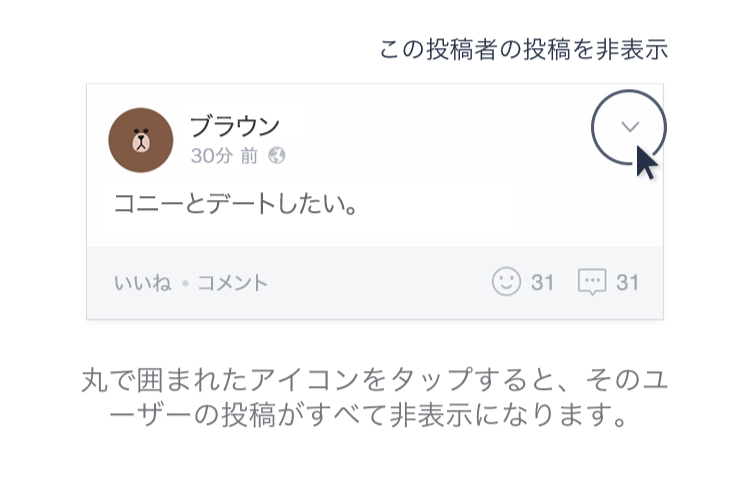
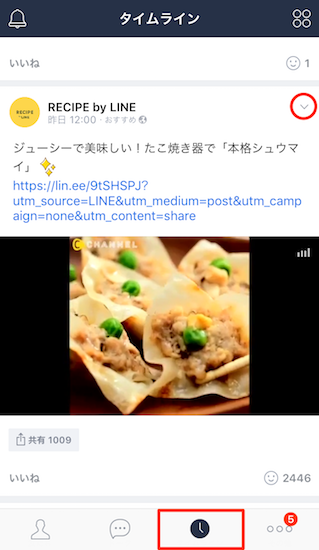

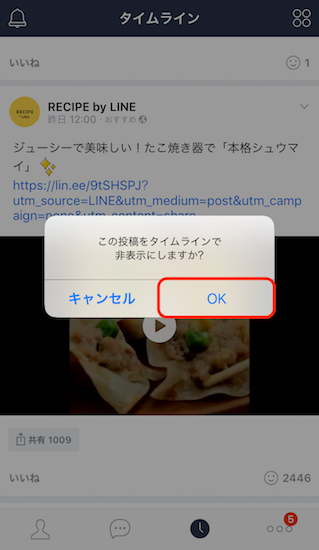
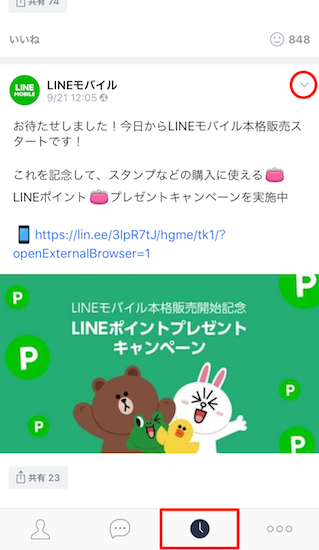
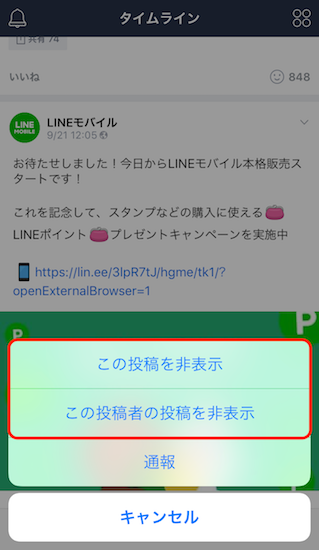
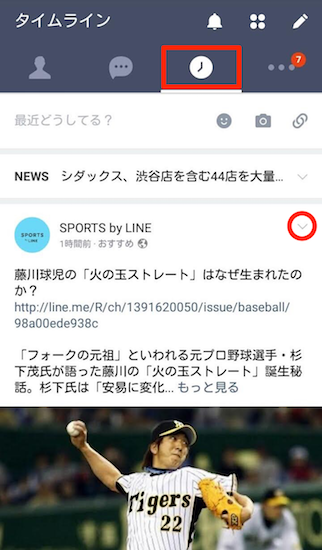
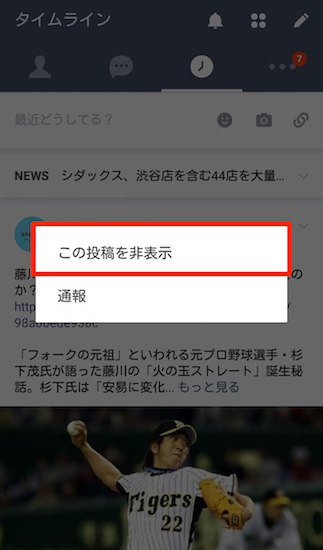
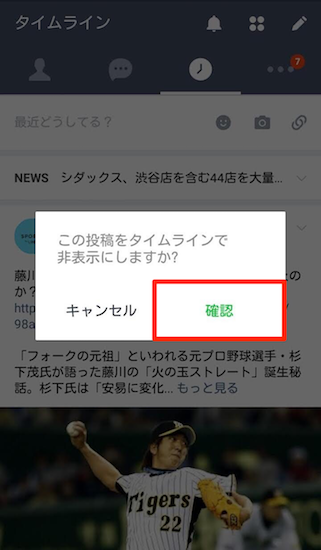


コメント